3 jednostavna načina reprodukcije glazbe na Xbox One tijekom igranja
Želite li reproducirati glazbu u pozadini dok igrate igre na Xbox One? Iako mnoštvo videoigara prate izvrsne zvučne zapise koji prate igranje igre, mnogi igrači i dalje više vole slušati vlastitu glazbu. Jeste li vi jedan od njih?
Ako u aplikaciji Apple Music imate prikupljenih mnogo sjajnih pjesama, možda ih želite sinkronizirati s Xbox One s istim računom i reproducirati ih u pozadini dok igrate Xbox One. Postoji li aplikacija Apple Music za Xbox One, baš kao Spotify i Pandora? Kako reproducirati Apple Music na Xbox One?
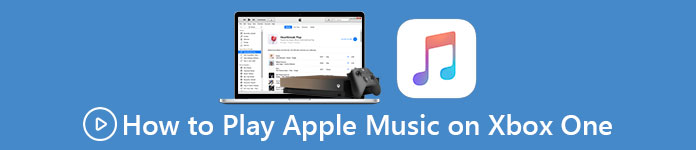
Lako je to otkriti da ne postoji posebna aplikacija Apple Music za Xbox One. Ali neke druge tamo ponuđene glazbene aplikacije omogućuju vam reprodukciju glazbe u pozadini na ovoj Microsoftovoj igraćoj konzoli. Ovaj post dijeli 3 načina za puštajte glazbu na Xbox one.
Dio 1. Kako reproducirati glazbu na Xbox One
Kao što je gore spomenuto, Trgovina Xbox One korisnicima nudi brojne glazbene aplikacije za uživanje u glazbi u pozadini dok se igraju, kao što su Spotify, Pandora, SoundCloud, iHeartRadio, MyTube, Groove Music i još mnogo toga. Ovdje u ovom dijelu uzimamo popularni Spotify kao primjer kako bismo vam pokazali kako puštati glazbu na Xbox One.
Korak 1. Prvo, trebali biste otići na Microsoft Store, Xbox One Store. Kad istaknete ikonu trgovine, pritisnite A na vašem Xbox One kontroleru da biste ga otvorili.
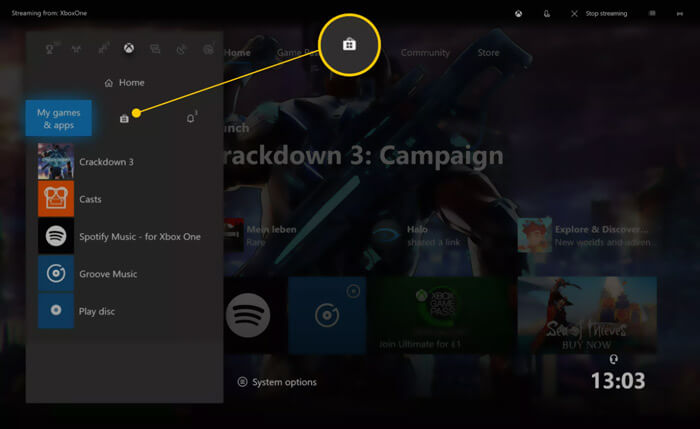
Korak 2. Premjestite se na Traka za pretraživanje i tipkovnicom na zaslonu upišite naziv glazbene aplikacije. Ovdje možete tipkati Spotify locirati ga. Odaberite ga iz rezultata pretraživanja u nastavku i pritisnite A. Pritisnite Dobiti gumb za instalaciju aplikacije Spotify na vaš Xbox One.
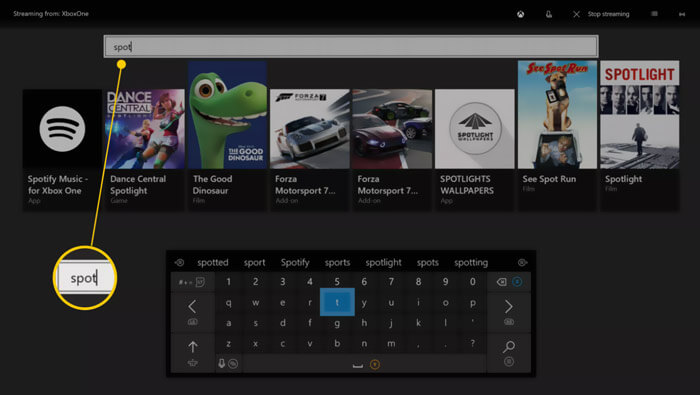
3. korak Natrag na Moje igre i aplikacije i odaberite Vidi sve. Pomaknite se prema dolje Aplikacije u lijevom oknu, a zatim pronađite aplikaciju Spotify koju ste upravo instalirali.
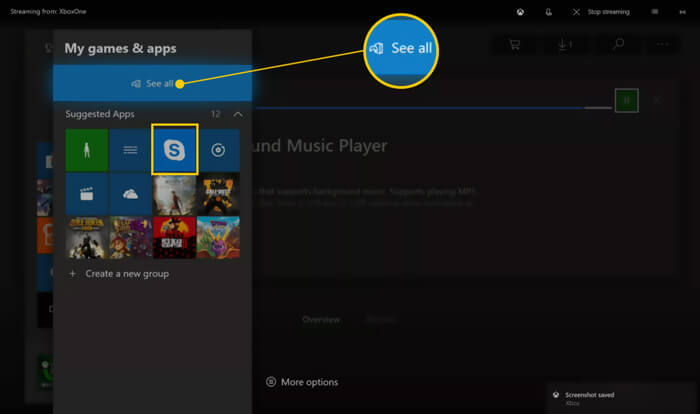
4. korak Otvorite ovu glazbenu aplikaciju za Xbox One i potražite pjesme ili popis pjesama koje želite reproducirati kad igrate videoigru. Pritisnite igra gumb za reprodukciju.
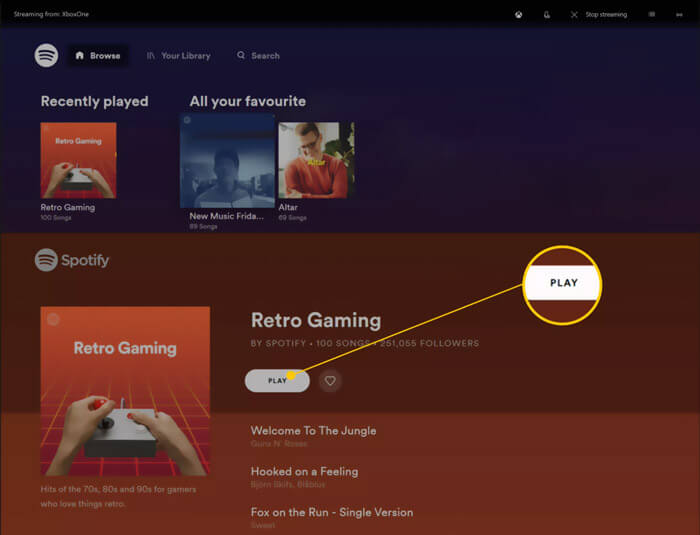
Sada možete uživati u glazbi dok igrate igre na Xbox One. Imajte na umu da nisu dopuštene reprodukcije svih glazbenih aplikacija tijekom reprodukcije videoigre. Spotify i Pandora mogu normalno raditi.
Dio 2. Kako reproducirati glazbu na Xbox One s telefona
Velika je potražnja da mnogi igrači vole puštati glazbu na Xbox One s telefona. Ako želite puštati pjesme iz Apple Music-a, možete se osloniti na AirServer. Omogućuje vam strujanje glazbe na Xbox One s telefona. Ovu aplikaciju možete izravno preuzeti s Xbox One Storea na $20.
Korak 1. Idite na Xbox One Store i potražite AirServer Xbox Edition. Možete ga koristiti na sličan način da ga instalirate. AirServer nudi besplatno probno razdoblje. Prije kupnje možete isprobati neke osnovne značajke.
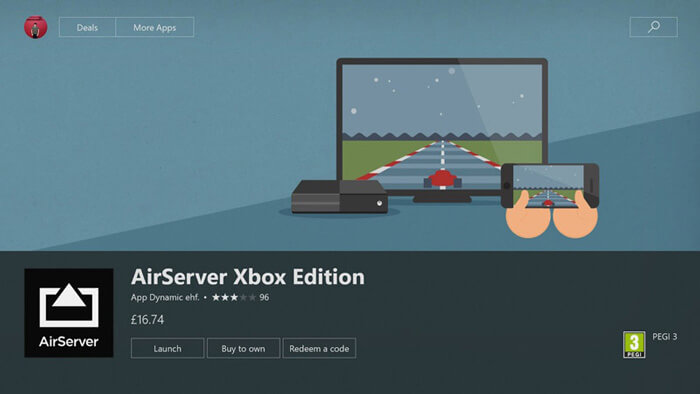
Korak 2. Idite na App Store i instalirajte AirServer Connect aplikaciju na vašem iPhoneu. Zatim otvorite AirServer na Xbox One i pritisnite A za prikaz na zaslonu QR kod.
3. korak Morate koristiti Skenirajte QR kod značajka za to. Morate omogućiti pristup kameri.
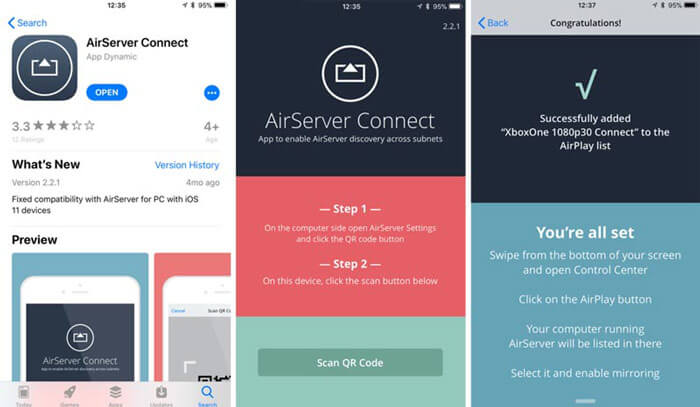
4. korak Nakon svih ovih operacija možete otvoriti Apple Music aplikaciju, a zatim pustite pjesmu koja vam se sviđa. Ustani Kontrolni centar na iPhoneu i dodirnite AirPlay ikona. Odaberite Xbox One s popisa uređaja. Sada se Apple Music može reproducirati u pozadini na Xbox One. Ovom metodom dopušteno je i reprodukciju druge glazbe na Xbox One s telefona.
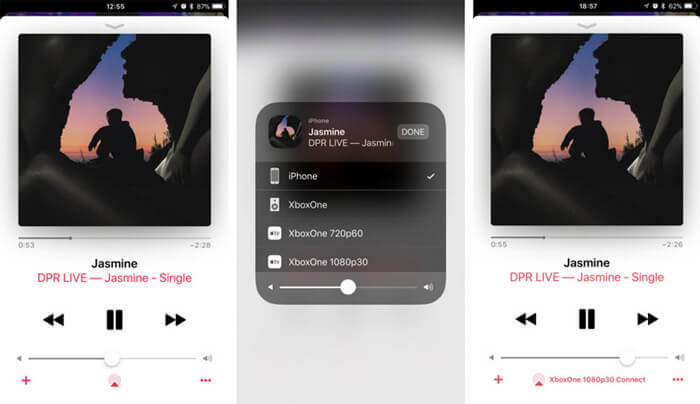
Dio 3. Kako reproducirati glazbu na Xbox One putem USB pogona
Xbox One podržava reprodukciju medijskih datoteka s prijenosnog pogona USB 1.0, 2.0 ili 3.0. Mnogo popularnih audio formata poput MP3, AAC, WAV, WMA, 3GP audio, ADTS i još mnogo toga može podržati Xbox. Možete preuzeti pjesme, a zatim ih reproducirati na Xbox One putem USB pogona.
Budući da su pjesme iz Apple Music zaštićene DRM-om. Dakle, morate pretvoriti glazbu u MP3 za Xbox One. Ovdje preporučujemo besplatni alat za pretvorbu zvuka, Besplatni mrežni audio pretvarač koji će vam pomoći pretvoriti glazbu u Xbox One. Ima mogućnost pretvorbe audio datoteka bez gubitka kvalitete.
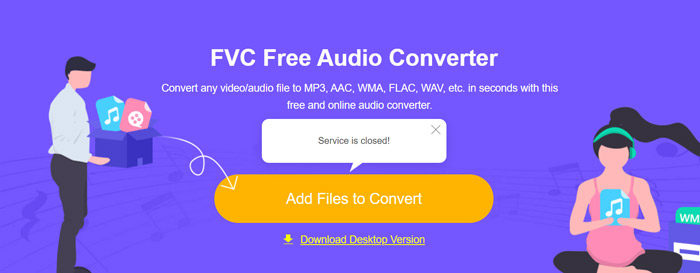
Idite na ovaj besplatni pretvarač glazbe u Xbox One na vašem pregledniku. Kompatibilan je s bilo kojim često korištenim web preglednikom, uključujući Chrome, IE, Firefox i Safari. Pritisnite Dodaj datoteku za pretvorbu gumb za instalaciju male datoteke pokretača za pretvaranje glazbe. Tada mu možete dodati svoje pjesme i s lakoćom izvršiti konverziju.
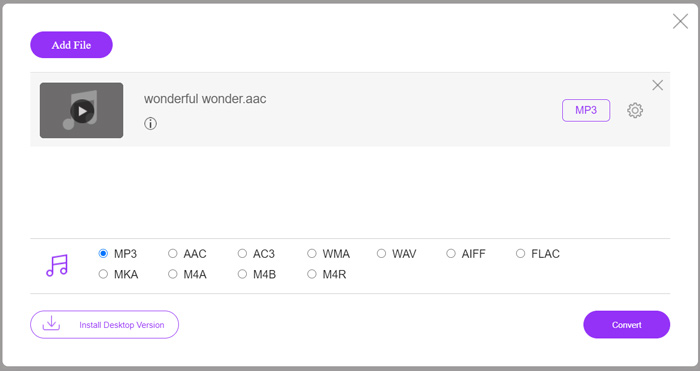
Nakon pretvorbe zvuka, ove pjesme možete povezati na Xbox One pomoću USB pogona. Otvorite Music Player na Xbox One, pronađite i reproducirajte glazbu u pozadini dok igrate.
Dio 4. Česta pitanja o reprodukciji glazbe na Xbox One
Pitanje 1. Možete li koristiti AirPods na Xbox One?
Ne. Ne možete upariti Apple AirPods s konzolom Xbox One. Štoviše, također je nemoguće povezati AirPods s priključkom za slušalice Xbox kontrolera.
Pitanje 2. Ima li Xbox One Bluetooth?
Ne. Microsoftov Xbox One nema Bluetooth podršku. Ne nudi ugrađeni način uparivanja bilo kojeg Bluetooth uređaja s igraćom konzolom.
Pitanje 3. Kako pokrenuti Xbox One party?
Jednostavno možete pokrenuti jednu zabavu za Xbox One pozivom svojih prijatelja iz središta Friends. Odaberite prijatelja kojeg želite pozvati, odaberite Pošalji, a zatim odaberite Poziv u zabavu. Također, možete odabrati svog prijatelja na njegovoj igračkoj kartici, pomaknite se prema dolje do Pridružite se, a zatim odaberite Party.
Zaključak
Kako puštati glazbu dok se igrate na Xbox One? Nakon čitanja ovog posta, možete pronaći 3 korisne metode za reprodukciju bilo koje glazbe, uključujući pjesme Apple Music u pozadini na vašoj konzoli za igre Xbox One.



 Video Converter Ultimate
Video Converter Ultimate Snimač zaslona
Snimač zaslona



